크롬으로 다운로드할 경우 파일이 차단되는 경우가 왕왕있습니다. 차단하는 이유는 컴퓨터나 기기에 문제를 일으킬 수 있는 파일을 차단하여 PC 및 기기를 보호하기 위함입니다. 그러나 항상 이런 판단이 옳은 것은 아니죠. 의심스러운 다운로드로 지정되어 차단된 파일을 다운받는 법을 알아보겠습니다.
주요 차단 대상
이렇게 차단되는 이유는 바이러스나 개인정보 도용, 브라우저나 컴퓨터의 설정을 변경하는 파일, 원치 않는 확장 프로그램이나 툴바 등입니다. 혹은 업로드된지 얼마되지 않았을 경우에도 차단되는 경우가 있습니다.
이렇게 차단되는 파일은 4가지 종류로 나눠지는데, 아래와 같습니다.
- 악성 파일: 멀웨어를 다운로드하려고 했습니다.
- 원하지 않는 파일: 사기성 소프트웨어를 다운로드하려고 했습니다. 이 프로그램은 유용한 다운로드처럼 보이지만 사용자가 원하지 않더라도 컴퓨터나 기기의 설정을 변경할 수 있습니다.
- 비정상적인 파일: 위험할 가능성이 있으며 잘 알려지지 않은 소프트웨어를 다운로드하려고 했습니다.
- 안전하지 않은 파일: 안전한 페이지에서 시작되었지만 안전하지 않은 파일이나 프로그램을 다운로드하려고 했습니다. 경우에 따라서는 무시하고 다운로드하도록 선택할 수 있습니다.
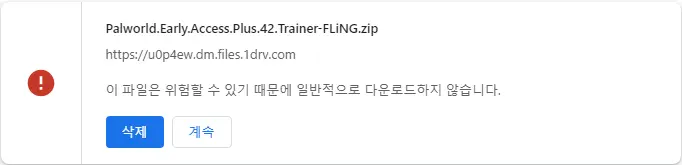
크롬 차단 파일 다운로드
제 블로그에 올라가는 트레이너는 악성코드와 유사한 작동 방식(게임 프로그램을 변조하여 값 수정)으로 인해 주로 '안전하지 않은 파일'로 분류되어 다운로드가 차단되는데,
우측 탭에서 차단 파일 다운로드
예전에는 하단에 차단되었다고 나와서 해당 파일을 다운받으려면 다운로드 페이지로 진입해야 했는데, 지금은 우측상단의 탭에서 바로 차단 파일을 쉽게 다운로드할 수 있습니다. 먼저 우측 상단의 다운로드 아이콘을 누릅니다.
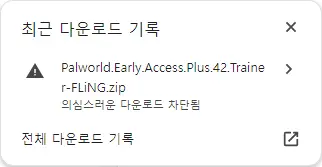
여기서 차단된 항목을 클릭하면 아래와 같은 팝업이 뜨게 됩니다.
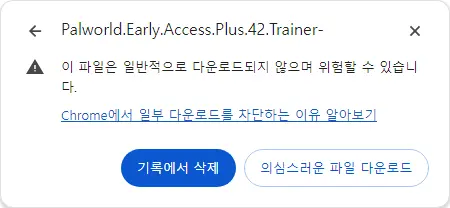
의심스러운 파일 다운로드를 누르시면 됩니다. 진짜로 의심되는 파일일 경우에는 기록에서 삭제를 누릅니다. 그렇지 않으면 다운로드 폴더에 미확인_으로 시작되는 정체불명의 파일이 하나 삭제되지 않고 남아있게 되니까요.
다운로드 페이지에서 차단 파일 다운로드
1. 다운로드 페이지 들어가기
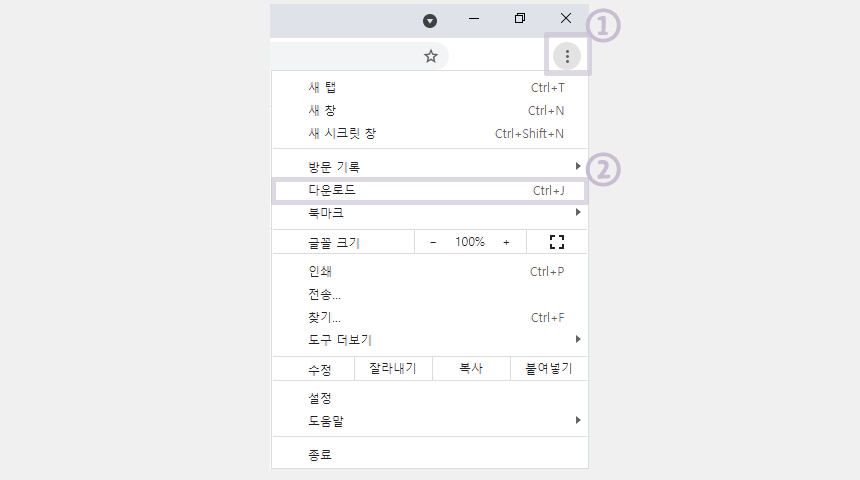
크롬 브라우저에서 Ctrl+J를 눌러 다운로드 탭을 띄우거나 우측 상단의 점 세개(⋮)를 눌러 뜨는 콘텍스트 메뉴에서 다운로드 항목을 눌러서 열면 됩니다.
2. 다운로드 계속하기
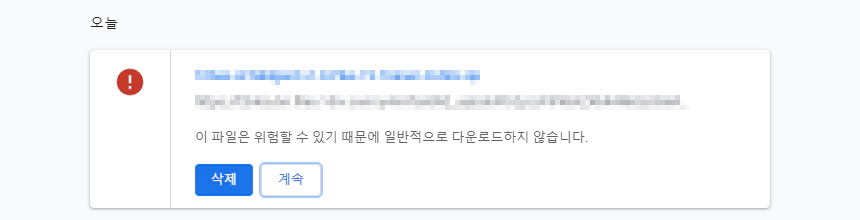
방금 차단된 파일이 느낌표와 함께 나타나 있습니다. 여기서 계속(혹은 위험한 파일 보관)을 누르면 다운로드를 할 것인지 묻는 팝업이 한번 더 뜨는데, 동의하고 다운로드를 계속하면 됩니다.